APK软件汉化教程
apk汉化教程
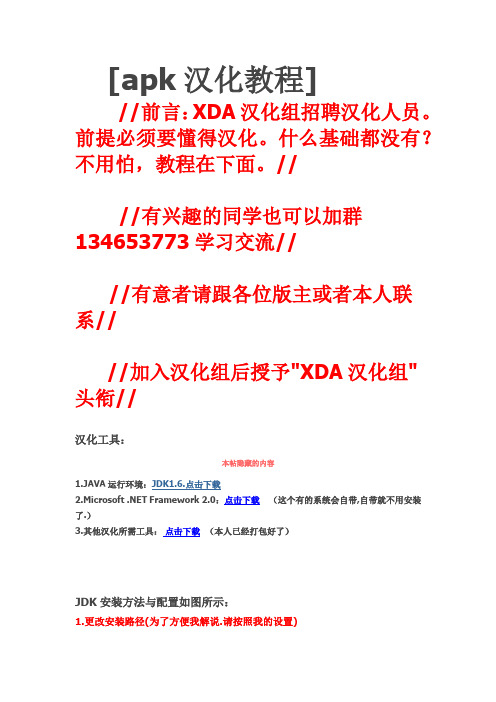
classes.dex 反编译汉化教程
前言:3 楼 4 楼都是自己写的。非转载。 本人写的教程不会出现什么高深的语句,重在通俗易懂。谁都可以学会。 dex 文件里的是隐藏得比较深的词条,一般我们在汉化完 arsc 和 xml 之后,将程序安装 到手机上之后还发现有词条没有汉化,就需要考虑 dex 文件了。 先安装本人附件里面的 npp.5.8.5.installer 程序,这个是本人推荐的代替记事本的工具。
6.按 Ctrl+F 打开搜索框,选择"文件查找"。 “查找目标”输入未汉化的词条“Button Savior” “目录”设置为反编译后的 classes 文件夹。 “匹配大小写”这个可以缩小搜索结果。可选可不选。如果不选,“查找目标”填写"button savior"也可以。
7.查找后我们可以搜索到结果。如图红框所示,意思是在 8 个文件里找到 15 个 Button Savior 词条。 (一般需要汉化的,结果只有一个。我这里是举例说明,随便找了个 Button Savior 来搜 索,才得到这么多结果。)
假设我们搜索到的结果只有一个。我们双击该结果。
将 Button Savior 改为按键救星。
这样就将该词条汉化好了。 由于 smali 文件是不支持中文的。我们要将格式转换为“UTF-8 无 BOM 形式”
然后点击“文件”-保存即可。
最后要将 classes 编译回去。回到 classes(反)编译文件夹。点击“dex 编译”。最后生成一 个 new-classes.dex 文件。
4.汉化 smali 文件,我们最好先将已汉化好 arsc 和 xml 的程序安装到手机上,然后看看 有没有没有汉化的词条。 例如自己用 2 楼的简易汉化方法汉化了一个程序,安装到手机上发现还有一个词条"Button Savior"未汉化的词条, 可以考虑 dex 文件里面的 smali 了。 5.随便打开一个 smali 文件。(用安装好的 Notpad++程序打开)
(apk手机端汉化教程系列)第八课去除广告汉化

第八课去除广告汉化今天的课程是去除广告汉化首先了解一下软件的广告原理一个软件若要显示广告,需要先导入SDK,并在AndroidManifest.xml中注册res\layout目录内的xml文件就包含有广告界面的配置代码,修改这些代码就可以去除广告界面。
另外还要屏蔽广告下载源,不然只是单单不显示广告界面而已,软件还会下载广告所需的数据,耗费流量目前Android的广告供应商有两个,一个是Admob,一个是Google Ads,前者已被后者收购,但两者SDK依然独立。
Admob的广告代码为:<com.admob.android.ads.AdViewandroid:id=”@+id/ad”android:layout_width=”fill_parent”android:layout_height=”wrap_content” />Google Ads的广告代码为:<com.google.ads.GoogleAdViewandroid:id=”@+id/adview”android:layout_width=”wrap_content”android:layou t_height=”wrap_content” />Admob的广告下载源:/ad_source.phpGoogle Ads的广告下载源:/pagead/afma_load_ads.js了解之后我们开始去除广告:分为去除广告下载源和去除广告界面两部去除广告下载源方法:找到今天的课件Wallpaper Wizardrii,使用右键WINRAR方式打开,把classes.dex拖出来,放到dex打包解包工具中,然后左键拖住classes.dex到dex.bat,选择1,解包,完成后会多出一个classes文件夹解包完成后打开Notepad++,选择搜索-在文件中查找,讲目录定位到刚才解包后的classes 文件夹查找目标中输入刚才讲到的广告下载源地址(若不知道软件用的是哪个供应商的广告的话,最好两家的下载源都搜索下)搜索完成后会显示出结果双击结果中的黄色区域,再双击上方栏的Find result-hits,就可以看到N多代码。
Android(安卓)系统的APK软件汉化教程5篇

Android(安卓)系统的APK软件汉化教程5篇第一篇:Android(安卓)系统的APK软件汉化教程Android(安卓)系统的APK软件汉化教程方案1:通过16进制编码软件自行替换英文 1.JDK(Java Development Kit)-开发环境 2.Auto-Sign-签名工具3.Hex Workshop-十六进制编辑器4.WinRAR-压缩软件方案2:通过汉化开发人员自行编写的汉化软件ForAndroid 1.JDK(Java Development Kit)-开发环境2.Android ResEdit-汉化软件 3.WinRAR-压缩软件【方案选择】方案1使用了最基本的汉化方式,通过将16进制码转为英文字符,再通过翻译转为中文的方式对软件进行汉化。
如此可以将软件彻底汉化,没有死角出现。
但是工作量大、耗时长。
方案2则满足初学者对于软件汉化的需要,将英文单词整齐的罗列于列表中,右侧只需填入对应中文意思即可,并可以通过Google自动翻译对应单词。
并支持导入/导出文档,以及内嵌了Auto-sign签名工具,方便用户使用。
但是不能够将软件彻底汉化,绝对是个致命的问题。
今日的教程由于面向初学者,故选用了方案2为大家演示.【汉化过程】1.下载所需软件,安装JDK开发环境和Android ResEdit汉化工具处理所要汉化的APK文件打开winrar,选项-设置,在“综合”页面,将“.apk”文件类型添加于“用户自定义压缩扩展名”。
图为:利用RAR加载.apk文件的设置图为:利用RAR加载.apk 文件的设置然后选择需要汉化的APK文件,此时图标已经变成了压缩文件图片,右键解压缩,最好解压到一单独文件夹,方便以后汉化操作。
此时,我们可以看见文件夹中有两个独立文件夹和三个文件。
META-INF为签名信息,RES为软件相关图片等,而对于我们汉化最为重要的文件就是resources.arsc。
图为:.apk文件解压后3.汉化文字用我们提供的AndroidResEdit汉化工具打开刚才我们所解压的resources.arsc文件。
apk汉化教程,让大家轻松汉化!!!!

悦成移动—移动互联网黄埔军校只要12周年薪14万网址:/it/index.html或百度悦成今天我谷歌Android帝给大家发一个我自己写的汉化教程,希望大家喜欢,也希望各位吧友能感受到汉化的乐趣!!!先安装这两个东西JAVA:/zh_CN/NET2.0:/downloads/zh-cn/confirmation.aspx?familyid=0856eacb-4362-4b0d-8edd-aab15c5e04f5汉化工具:/file/cl3a6xc7#APK签名工具:/file/cl3a69lw#上面的文件都下载好了就可以开始了。
先安装Java,这个是apk签名需要用到,不需要更改环境变量。
安装好Java后,再安装NET2.0,这个是汉化工具需要用到的。
apk文件都是压缩文件,可以用压缩文件打开,我先来拿一个英文软件来演示一遍。
汉化其实不难。
一款叫做iLauncher的桌面软件,我曾经汉化过,现在我就来给大家做一遍过程。
首先用压缩文件打开(这个不要反编译),把图中的文件拖出来(就是解压出来)。
为什么要解压这个文件呢,一般来说,汉化apk绝大部分都是汉化这个文件,有的不是汉化这个文件而是res/xml目录下的xml文件,今天我们就来说说resources.arsc文件的汉化。
解压出来后,用汉化工具打开resources.arsc,打开汉化软件,选择文件-打开文件-打开resources.arsc即可看图:从图中吧友们可以看到有韩文,这个软件比较特殊,所以韩文可以忽略了,我们只需汉化英文即可。
点击一个英文,可以看到下面的左边一个框内出现了这个英文,在右边输入中文即可,然后点击汉化,这个英文就成功汉化了。
看图:其他的英文照这个方法汉化即可。
我只拿一个做示范。
接下来,点击保存文件。
新的resources.arsc就生成了。
将汉化的resources.arsc拖入apk压缩包中替换原来的resources.arsc即可,注意是拖入,不要解压。
(apk手机端汉化教程系列)第一课apk安装包文件结构

第一课apk安装包文件结构首先,打开APK编辑器,未注册版的会出现提示,而且只能汉化两页资源,但是这并不影响学习,这些我们先不管打开APK编辑后出现的是手机中的文件和文件夹列表,找到本节课的课程文件x-plore,单击打开,其实APK就是一个变相的压缩文件这时我们看到META-INF,resources.arsc、classes.dex等文件和文件夹,让我们出个来了解如图:META-INF是证书文件,这个我们不用管,因为APK编辑支持汉化保存后自动签名,当然也可以单独签名文件res文件夹里面是程序布局和资源文件(drawable是程序资源文件,layout,xml是程序布局文件)软件部分需要汉化的单词就在这些文件夹里面AndroidManifest.xml文件里包含了软件名称、版本、权限、库文件等信息,软件极少需要汉化的单词这里也会出现classes.dex是Java源码编译后的代码文件,仅次于.arsc的主要语言包resources.arsc文件是编译后的资源文件,主要语言包如图:总结:我们汉化的时候首先查找resources.arsc,其次res文件夹的.xml,最后classes.dex这样下来基本就能完成,也会很少出现如txt,html等需要汉化的文件,后面会讲到现在只需要了解这些文件,其他的你们慢慢去理解下面简单说说APK编辑器的操作:APK编辑器的汉化方式依然是列表汉化汉化界面:长按一个单词或语句弹出复制/谷歌翻译菜单,复制就是复制原语句字符谷歌翻译就是在线翻译原语句咯,翻译后的意思会出现在输入框中,可以进行编辑如图:谷歌翻译:非常强大的功能,可以翻译当前页,所有页语句,后面会讲到如图:多语言选择:点击屏右下角[strings]-string,软件自动帮你把英文字符分类出来了如果你想选择其他语言,那么继续点“default”弹出“资源分支”选框,这个时候选择你就可以选择其他语言了不过有个情况例外,就是极少的情况下会把某个英文也屏蔽了,建议汉化后不屏蔽其他语言的情况下再浏览一般看看还有没有英文需要汉化如图:搜索:下面靠左的放大镜图标,汉化/编辑词典可以搜索字符串,实现快速查找替换:替换jar/zip/apk/ear/war文件中的单个文件(长按文件名),比如你P好的图片需要替换就在这里选择解压:解压缩APK文件到某个文件夹(长按文件名)如图:保存:保存汉化资源并返回目录,不保存的情况下按返回键也会提示你保存并加入词典词典:重点!相当于数据库,以前汉化过并保存了的语句都在这里,汉化时短按菜单选择“使用词典翻译”-选择词典,就可以进行自动翻译了,初次使用会提示新建词典,这个要保存好,是汉化者的命根子如图:优化并签名:zipalign优化,签名文件(长按文件名)其他如删除,重命名,帮助等常规功能,这里不再阐述,需要注意的是APK为注册用户只能汉化两页资源,所有需要购买或者加入汉化组后作品超过5个获得完成汉化后保存,自动返回APK目录文件夹,到此汉化结束了,无需签名再点击上级菜单,我们看到:后缀.apk就是我们刚刚汉化的软件,下面有一个后缀为.apk.bak的文件这个.apk.bak是上一次汉化文件的自动备份,汉化错误后可以通过这个文件恢复上一次的汉化,去掉.bak就可以了如图:备份也是非常重要的,建议新手汉化一些就备份安装一次,时间长了可以看情况选择最后长按.apk文件安装看看吧本节课就讲到这里,所谓工欲善其事,必先利其器,首先熟悉了工具才能去使用它,大家没事可以去试试APK编辑的这些功能!本教程所需软件可以登录八神只能天下下载。
APK软件简易汉化教程
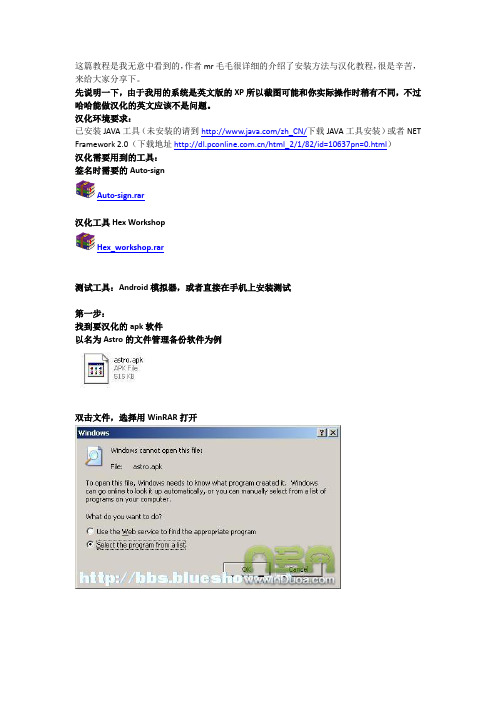
这篇教程是我无意中看到的,作者mr毛毛很详细的介绍了安装方法与汉化教程,很是辛苦,来给大家分享下。
先说明一下,由于我用的系统是英文版的XP所以截图可能和你实际操作时稍有不同,不过哈哈能做汉化的英文应该不是问题。
汉化环境要求:已安装JAVA工具(未安装的请到/zh_CN/下载JAVA工具安装)或者NET Framework 2.0(下载地址/html_2/1/82/id=10637pn=0.html)汉化需要用到的工具:签名时需要的Auto-signAuto-sign.rar汉化工具Hex WorkshopHex_workshop.rar测试工具:Android模拟器,或者直接在手机上安装测试第一步:找到要汉化的apk软件以名为Astro的文件管理备份软件为例双击文件,选择用WinRAR打开软件的字符一般存在在下面三个文件里,一般来说我们首先习惯性的提取resources.arsc里的字符第二步:将resources.arsc提取出来在resources.arsc上单击右键用Hex Workshop打开出现以下界面将所有字符全选,复制所有字符第三步:新建一个文本文档将字符粘贴进去,如下这样的字符是非可读的,我们需要将他转换成可读的,也就是英文单词,我们才能对其进行汉化。
在菜单栏点击编辑,选择替换,如下在替换内容一栏输入“.”,替换为留空,点击全部替换第四步替换后得到如下字符,如下图中一些带“_”和“/”的字符大多没用,可以删掉删除后留着这些,然后就看你的眼力了,将剩下的英语分段整理出来整理后如下第五步:然后就可以对这其中的单词和句子进行汉化了可以用Google翻译来辅助,但是请不要照搬,那样汉化的句子和词会显得不人性化,让人有种英式中文的感觉,而且大多数英文单词一次多意,所以请酌情翻译(还可以适当加入自己的YY)。
第六步:将这些全部翻译完之后就可以用Hex Workshop打开resources.arsc进行字符替换了用Hex Workshop打开resources.arsc进行替换了在查找输入英文字符,替换选择翻译好了的字体,选项设置如图选择替换,这里要注意,有些字符可能要重复,比如“Choose a font size”和“Font Size”中的Font Size 就重复了,所以替换的时候要注意右边选框中的字符第七步:字符全部替换好之后,将已经修改过的resources.arsc替换进astro.apk,同时删除apk文件里META-INF下的***.SF和***.RSA,不然此apk文件将无法签名,导致无法安装。
APK应用程序的解包、修改、编辑、汉化、打包及应用
APK应⽤程序的解包、修改、编辑、汉化、打包及应⽤第⼆部分:三星闭源系统apk⽂件的处理,汉化和签名在这⼀部分,我们要进⼊实战。
⾸先,利⽤⼀个具体的例⼦来阐述apk⼯具包的使⽤,对apk⽂件进⾏解包、汉化、打包和签名。
然后,我们来对付三星闭源系统的apk程序,达到我们修改、汉化和美化的⽬的。
我们假定所有apk⽂件都是单个独⽴⽂件,不含odex⽂件(在官版ROM中,通常每个apk都分成两部分,第⼀部分是apk,第⼆部分是odex。
将它们合并是另⼀个题⽬,这⾥不作叙述)。
1. 配置框架(Framework)环境在处理APK⽂件时,apktool需要框架⽂件(framework-res.apk)来解码和打包。
apktool已经包含了标准的框架,所以在⼤多数APK⽂件的解包时,不需要另外提供框架⽂件。
但是,某些制造商(例如三星)使⽤了他们⾃⼰的框架⽂件,为了解包,就不得不从⼿机中或从ROM中把框架⽂件(framework-res.apk)提取出来,然后安装到计算机。
安装命令是:apktool if framework-res.apk安装后就会得到:~\apktool\framework\1.apk注意:三星系统(例如:I897)有两个框架⽂件:framework-res.apk和twframework-res.apk。
在使⽤apktool之前,要安装这两个框架⽂件。
安装⽅法同上:apktool if framework-res.apkapktool if twframework-res.apk安装后就会得到:~\apktool\framework\1.apk和~\apktool\framework\2.apk。
许多⼈拿来apktool⼯具包⽤,说解不开包,运⾏出错。
原因是没有配置框架环境。
2. akp⽂件的汉化和修改我⾸先来讲对⼀般的(⾮三星)apk应⽤程序进⾏解包、汉化和打包。
为你们⽅便和叙述⽬的,我在上传的apktool和apk manager⼯具包⾥都带了⼀个⼩的apk应⽤程序SilentBoot_EN.apk。
APK软件汉化教程
APK软件汉化教程首先....我们来认识什么叫做APK.APK:在Android平台下,程序文件的后缀名为“.APK”,APK是Android Package的缩写,意思是Android安装包,是类似WM系统“.CAB”和Symbian系统“. sis”的文件格式。
然后,我们来了解为什么要汉化它。
在很多年前,long long year ago,那时候汉化需要修改16进制字符。
汉化十分的麻烦,而现在,智能手机兴起,市场内软件无数,但是很多软件又是英文的,我英文又不好,又不想再回到那种抽掉几包烟才能汉化几个程序的16进制汉化方法,怎么办?于是就有了我们现在的APN简单汉化方式。
好了,开始教程。
一、准备工具1、JAVA环境:(这个东西允许发吧?必装的,不然无法签名。
程序也就无法安装了。
)JavaSetup6u20.rar (873.07 KB)2、汉化工具:(汉化.arsc以及.xml文件和签名必须工具)AndroidResEdit1.3汉化软件.rar (152.24 KB)3、dex解包和打包工具:(.dex文件解包打包工具,必装。
)WIN7系统Xtemp.part1.rar (976.56 KB)Xtemp.part2.rar (976.56 KB) Xtemp.part3.rar (737.67 KB)XP系统Xtemp.part1.rar (976.56 KB)Xtemp.part2.rar (976.56 KB) Xtemp.part3.rar (737.77 KB)4、dex汉化工具:(.dex文件汉化工具,必装。
)Notepad++Portable.part1.rar (976.56 KB)Notepad++Portable.part2.rar (976.56 KB)Notepad++Portable.part3.rar (431.16 KB)5、汉化教程软件:(我在市场上随便找的。
APK 汉化教程
汉化原理汉化软件,听起来技术含量很高,其实并不难实现。
在Android平台下,程序文件的后缀名为“.APK”,APK是Android Package的缩写,意思是Android安装包,是类似WM系统“.CAB”和Symbian系统“.SIS”的文件格式。
APK程序文件可以用 WinRAR之类的解压缩软件解压,我们只需要将其中的resources.arsc文件解压出来,用汉化工具将.arsc文件内的英文资源翻译为中文,修改包含英文的图片,再替换原文件,最后将APK文件重新签名即可。
准备工作工欲善其事,必先利其器。
汉化APK软件需要事先下载安装好以下工具:1.Java2.解压缩软件:WinRAR3.汉化工具:AndroidResEdit(需要.NET Framework 2.0支持)4.图片汉化软件:Photoshop5.签名程序:Auto-sign(推荐使用AndroidResEdit软件自带的签名功能)实战APK软件汉化News and Weather是一款从Android 2.1系统中提取的天气与新闻资讯软件,目前只有英文版本,下面我们就对这款软件进行汉化。
A.解压在News and Weather软件的安装文件GenieWidget.apk上点击右键,在快捷菜单的打开方式中选择“WinRAR”打开APK文件,将其中的resources.arsc文件解压出来。
B.汉化1.文字汉化运行AndroidResEdit软件,打开之前解压出来的resources.arsc文件。
软件会在原始资源栏中列出所有英文词条,在某一词条上双击,在弹出的对话框中输入翻译后的内容,确定后即可完成该词条的汉化(E文不好的朋友可以使用Google在线翻译或者借助词典软件进行翻译)。
依次将所有词条翻译汉化后,点击文件菜单中的保存文件即可。
一般情况下我们只需要翻译以大写字母开头的词条,也有小部分是以小写字母开头的,这些需要我们自己来判断。
汉化apk教程
汉化apk教程汉化(APK)教程,提供给想要将手机应用程序汉化并在本地使用的用户参考。
汉化是指将一个应用程序的界面、文字以及其他相关内容从一种语言转化为汉语的过程。
在这个教程中,我将为你提供一些步骤和指导,来帮助你成功地汉化一个APK文件。
步骤一:准备工作首先,确保你已经取得了合法的APK文件,可以通过下载或从其他设备上复制。
然后,你需要一个用于反编译APK文件的工具。
以下是几个常用的工具:`Apktool`、`dex2jar`、`JD-GUI`和`Notepad++`。
你可以从官方网站或开源社区下载这些工具。
步骤二:反编译APK文件使用Apktool来反编译你想要汉化的APK文件。
打开命令行窗口,导航到Apktool所在目录,并输入命令`apktool dyour_apk_file.apk`,将APK文件反编译到当前目录下的一个新文件夹。
步骤三:查找资源文件在反编译得到的文件夹中,你将看到一个名为`res`的文件夹,这是应用程序的资源文件夹。
打开这个文件夹,你会看到一系列以语言代码命名的文件夹,例如`values`、`values-en`等。
选择语言你想要汉化的文件夹,通常是`values`文件夹。
步骤四:编辑字符串文件在选定的语言文件夹中,你会看到一个名为`strings.xml`的文件,这是应用程序的字符串资源文件。
使用文本编辑器(例如Notepad++)打开这个文件,你将看到一系列的键值对,形如`<string name="app_name">应用名称</string>`。
将字符串值修改为你想要的汉语翻译,并保存文件。
步骤五:重新打包APK文件回到命令行窗口,输入命令`apktool b your_modified_folder -o your_modified_apk.apk`,将你修改过的文件夹重新打包成一个新的APK文件。
请确保你在命令中正确地指定了文件夹的路径和新APK文件的名称。
- 1、下载文档前请自行甄别文档内容的完整性,平台不提供额外的编辑、内容补充、找答案等附加服务。
- 2、"仅部分预览"的文档,不可在线预览部分如存在完整性等问题,可反馈申请退款(可完整预览的文档不适用该条件!)。
- 3、如文档侵犯您的权益,请联系客服反馈,我们会尽快为您处理(人工客服工作时间:9:00-18:30)。
APK软件汉化教程(转载请注明来自藕粉网的Smwenzi,谢谢)随着Android手机种类的不断丰富,各种应用软件也开始遍地开花,Android用起来也越来越爽了……不过有很多软件都是老外编的,虽然英文界面也能用,但是毕竟不如咱们中文看着舒服,特别是一些功能相对比较复杂的软件,中文界面还是很有必要的。
因此,本人综合网上多位前辈大侠的教程,加上自己的一点心得,对如何汉化APK软件,进行简要说明。
由于我也是个新手,很多地方也许会不完善甚至存在错误,请各位兄弟不吝赐教。
一、概述目前,网上常用的APK汉化方法有三种:一是使用Hex Workshop,这种方法操作繁琐、费时费力,而且经常出现搜不到想要修改的字符的情况;二是使用汉化浪子大侠的Android ResEdit(目前最新版本AndroidResEdit v1.5),这个软件使用简单直观,但是对不在资源文件中的词条无能为力,只能用于简单的汉化;第三种就是我在这里要向大家推荐的APKTOOL,他的原理是把APK 进行反编译,生成程序的源代码和图片、XML配置、语言资源等文件。
我们只需要对有关图片和语言资源等文件进行修改,再编译打包成APK 并签名,就可以得到汉化版的APK软件了。
二、搭建汉化环境由于APKTOOL工具是用Java编制的,因此需要电脑中安装了JRE 或者JDK(JAVA工具,用JRE即可)。
下载地址:本帖隐藏的内容需要回复才可以浏览ftp://o1:o1@222.223.83.143/hanhua/jre-6u20-windows-i586-s.exe接下来就是我们要用到的关键工具——APKTOOL。
为便于操作,自己编写了一个批处理工具,集成了最新的apktool-v1.3.1和签名工具,可以省去自己输入指令的麻烦,实现解包、打包、签名自动处理。
下载地址:本帖隐藏的内容需要回复才可以浏览ftp://o1:o1@222.223.83.143/hanhua/APKTool.rar还有一个辅助工具Notepad++,这是一个功能强大的文本编辑软件,可以在指定文件夹中搜索字符串,汉化不在资源文件中的词条时,用这个可以极大减少工作量。
下载地址:本帖隐藏的内容需要回复才可以浏览ftp://o1:o1@222.223.83.143/hanhua/npp.5.6.8.Installer.exe安装的步骤很简单了,下载上面三个文件,安装JRE和Notepad++,将APKTool压缩包解压到任意位置,就OK了。
另外,为了调试方便,推荐安装Android相应版本的SDK(或OMS),并建立虚拟机运行环境。
当然用手机调试也可以,但是没那么方便而且容易发生不可预料的问题。
关于虚拟机环境搭建请参考其他资料。
下面进入正题……三、解包软件将你需要汉化的APK文件,放到APKTOOL文件夹下面。
注意:APK文件名中,不得包含汉字和空格,否则在执行过程中会出错,没办法,老外的工具不支持汉字,批处理不支持空格。
双击运行“APK工具包.BAT”,首先出现欢迎界面,按任意键继续。
接下来显示操作选项,在这里我们要执行解包操作,选【1】,批处理会自动识别APK文件并开始解包,在这里我用FlipSilent(一个翻转静音工具)作为示例。
完成后,会自动打开【Doing】文件夹,解包出来的资源存储在这里,原始的APK文件则被备份到【Backup】文件夹中。
打开解包的资源文件,里面有两个文件夹:Res存储的各种资源文件;Smail:存储的是反编译的程序代码,还有两个文件就不用管了。
至此解包操作完成。
四、初步汉化汉化的第一步,是汉化res文件夹里面的程序界面资源。
一般来说,这个文件夹里面会包含以下文件夹:Drawable:程序调用的图标以及各种图片;layout-land:竖版界面xml描述文件;layout-port:横版界面xml描述文件;menu:菜单布局xml描述文件;values:字符串资源定义,我们要汉化的绝大部分工作就在这里面;xml:其他不再详细分类的布局xml描述文件。
根据软件的不同,文件夹可能会多些也可能会少些,具体内容大家打开一看就大概能知道是什么了。
这里FlipSilent软件相对比较简单,所以只有三个文件夹,如下图:在values文件夹下的文件:一般来说,汉化需要处理是arrays.xml和strings.xml这两个文件。
如何判断哪些是需要我们翻译的词条呢?有三种方法,综合起来一般就差不离了:第一个当然是在使用软件中界面出现的词条,这个可以用手机仔细查看,当然有一部分可能很少出现的提示会有遗漏;第二个凡是一对tag里面的,一般情况下就是需要翻译的英文字符串。
格式一般为:<item>*******</item> ,或<stringname="****">****</string>第三个是以大写字母开头的词条,一般都是需要汉化的。
注意:这三条要综合起来运用,特别是在比较大型的软件中,情况会比较复杂,需要自己不断摸索。
在解包FlipSilent软件中,没有arrays.xml文件,因此我们的对象就是strings.xml了。
用记事本打开strings.xml文件,内容如下:对比一下FlipSilent软件运行界面,一切都就都明白了……接下来的工作,就是考验各位的英语水准了……上面就是我翻译的结果了,水平不行,大家见笑……修改完毕了,保存退出。
五、打包签名改完了strings.xml,下面就是打包看看效果了……双击运行【APK 工具.BAT】,这次要选【2】。
如果出现的是上面的信息,那么恭喜你,过关了……如果有多余的信息,那么说明你修改了不该修改的词条,好好找找吧,这个就没办法一概而论了。
在弹出的资源管理器窗口里面,你就可以看到汉化后的软件了。
现在试验一下吧。
注意:试验之前,要删除安装的原版软件,否则会安装失败的。
基本就搞定了……等等,怎么那个About按钮还是英文啊,对于追求完美的人,这是绝对不允许的。
可是在语言资源文件里面,就是找不到这个词啊。
接着就是下一节了……六、深度汉化先解释一下为什么还有一些词条没有汉化的原因。
一般而言,一个编写规范的Android程序,会把所有字符串资源都分离出来,放在values的strings.xml文件中,values目录中存放的是默认语言字符串资源(一般为英文)。
APK程序在处理字符串资源时会先判断语言环境,然后自己调用对应语言的。
可是,有的程序员会不自觉地将部分文字内容写到程序代码里面,因此就出现了在资源文件中找不到的词条了。
对这部分词条的修改,相对就比较复杂一些了,幸好我们有神兵利器:Notepad++。
打开Notepad++软件,选择菜单中的“搜索”—“在文件中查找”,查找目标中输入要查找的字符串,这里为“About”,在目录中,选择解包后的“汉化中的资源”文件夹中的“smali”文件夹,一定要勾选“包含子目录”选项。
选定后,点击“全部查找”按钮,NotePad++会将这个文件夹中所有包含“About”字符的地方给你列出来。
这里一共找到了6个,很明显前面的几个开头字符都是小写,不符合我们的要求,那么必然就是最后一个了,双击最后一行直接定位,修改为“关于软件”,然后保存……注意:1.进行这部分修改的时候,不要在修改内容里面包含空格,否则极有可能在重新编译打包的时候出错;2.在示例中需要修改的词条很简单,也很好找,但是实际操作中,可能会比这个复杂很多,尤其是可能搜索出很多一样的结果,究竟哪些能改,在这里的只有一个大致的判断方法,那就是只能修改const-string v* “***”引号中的字符。
3.在同时出现多个重复的关键字时,请谨慎修改,有些可能是定义函数的,具体参考/p/smali/s ...dalvik-docs/opcodes4.修改词条时,记得首先把文本编码变更为UTF-8格式,保存时的文本编码要重新设置为ANSI格式,具体操作在菜单栏的“格式”中。
5.打包前确定classes 文件夹下没有其他无用文件,如notepad++的备份文件(为避免这种情况,请确认在菜单栏“设置”—“首选项”—“备份与自动完成”中,禁用自动备份功能)。
现在再打包签名,安装试验看看效果。
已经改过了吧,现在就可以收工了……七、修改图标软件的内容汉化完成了,应该说就搞定了,不过,软件的图标往往会与手机的主题风格不一致,不够美观,甚至有的软件作者主要精力都在编程序上面,用的就是标准的小绿人,看不出来软件的功能。
因此,对图标的美化也是有必要的。
接下来我们对图标开刀。
还是在解包后的汉化资源中,这次我们的目标是res\Drawable下面的图片。
原始图片是这样的:我们要修改的是icon.png,注意左边“详细信息”里面的内容,显示该图像尺寸是48 x 48像素。
剩下的就是用自己喜欢的图像替换它就可以了。
我这里用的图像是藕粉网风格的,顺手把那个通知图标也换了,这个是24 x 24像素的,呵呵:换完的效果就不单独上图了。
注意:编辑png图像,推荐使用Photoshop软件,兼容性好。
这里我给大家附上一个藕粉风格图标的模板,希望大家能帮忙推广藕粉网。
图标模板下载地址:ftp://o1:o1@222.223.83.143/hanhua/Allphone-Icon.rar八、其他(一)一些软件中界面没有使用文字,而是调用的图片(这在游戏软件中更多见),对于此类界面的汉化,请参考替换图标,直接用同尺寸的图片替换就可以了。
(二)有的软件本身支持多语种,这样可能会在res文件夹下会出现多个以values开头的文件夹,对于这类软件,汉化也有两种做法:一种是按照上面的方法,直接把默认语言文件夹values里面的资源都汉化掉,干脆利落,不过这样到了英文系统里面也显示汉字。
第二种方法,就在res目录里面建立对应的语言资源文件夹(简体中文资源的目录名是values-zh-rCN,繁体中文是values-zh- rTW),将英文资源values里面的arrays.xml和strings.xml复制到新目录里面进行汉化,让Android系统自己识别语种调用,从而达到在对应的语言环境中显示对应的界面。
不过,如果软件的作者将一些词条放到了代码里面的话,这样汉化也就没什么必要了,因为代码中的词条是不会自己更换的,呵呵。
至此,汉化教程全部结束!!!。
